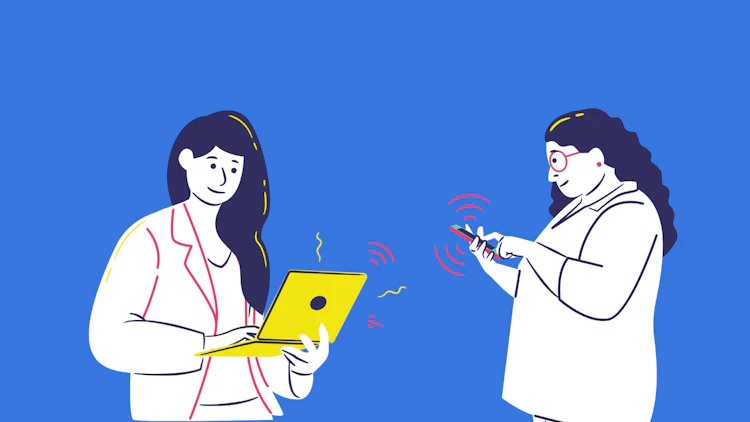
ニアバイシェアでAndroidとWindowsのファイル共有が超簡単になる話
スマホはAndroid、PCはWindowsというユーザーの方に朗報です。
AppleでいうAirDropと同じような機能「ニアバイシェア」が、AndroidスマホとWindowsPC間でも実現できるようになりました。これでファイル共有がすごく簡単になります。
これまで次のような悩みを抱えていたビジネスパーソンの方はぜひ活用してください。
- 「社用のAndroidスマホで撮影した素材を、WindowsPCに送りたい。」
- 「いちいち圧縮して、さらにパスワード設定してPPAPでファイルをやり取りするのが面倒…」
- 「とにかくAndroid×WindowsでもAirDropと同じことがしたいんだ!」
そもそもニアバイシェアって何?
ニアバイシェア(Nearby Share)は、Androidデバイス間でファイル、写真、ビデオ、リンク、アプリなどを素早く共有するためのワイヤレス通信技術です。Bluetooth、Wi-Fi、またはデータ通信を利用して、近くのAndroidデバイスとデータを安全に共有できます。
つまり、一言で表すと「AirDropのAndroid版」です。
そんなニアバイシェアの機能が2023年7月20日に拡張され、AndroidとWindowsPCでも利用できるようになりました。まだ知らない方も多いと思うので、メリットと合わせて使い方を解説していきます。
ニアバイシェアのメリットってあるの?
今日では、ファイル共有するための方法はいくらでもあります。メール添付から始まり、様々なクラウドストレージサービスを介したり、原始的にはUSBメモリなどで直接受け渡したり。
こうした状況でも、ニアバイシェアを利用するメリットは以下の通り挙げられます。
高速かつ簡単な共有
ニアバイシェアを使用すれば、データを迅速かつ簡単に共有できます。Bluetoothよりも速く、設定も簡単です。
セキュアな共有
Nearby Shareはセキュリティを考慮して設計されており、ファイルの送信時に暗号化されます。したがって、プライバシーとセキュリティが確保されます。
多様なコンテンツの共有
画像、動画、アプリ、リンク、ドキュメントなど、さまざまなコンテンツを共有できます。特に写真やビデオを友達や家族と共有するのに便利です。
オフライン共有
インターネット接続がない場所でも、Wi-FiやBluetoothを利用してデバイスとファイルを共有できます。
上述のように、使い方を覚えておくと様々なシーンで大活躍するはずです。少なくともビジネスの現場では情報セキュリティの観点でプライベートのように気軽にファイルを共有することが難しく、面倒に感じている方も多いと思います。
そういった悩めるビジネスパーソンの方も、以下で使い方をご紹介しますのでお試しください。
WindowsPCでもニアバイシェアを導入する方法
最もシンプルかつ基本的な使い方として、自分のAndoridスマホからファイルを受信するケースでご紹介します。(これが理解できれば他人のスマホ、逆にWindowsPCからの送信方法も対応できるはずです。)
WindowsPCにニアバイシェアのアプリをインストールする
Googleの公式ページ(https://www.android.com/intl/ja_jp/better-together/nearby-share-app/)にアクセスして、「はじめに」をクリックし専用アプリをインストールします。
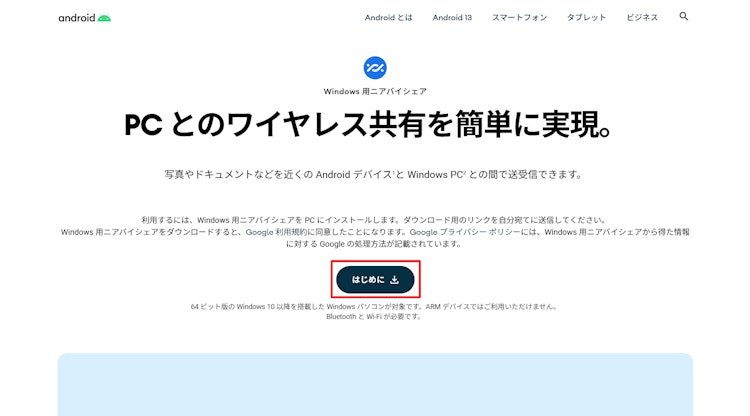
アプリを起動して、受信設定を行う
インストールした「Googleのニアバイシェア」を起動します。まず赤枠部分の設定を確認しましょう。ニアバイシェアにおける公開範囲(言い換えると接続対象範囲)を決めます。
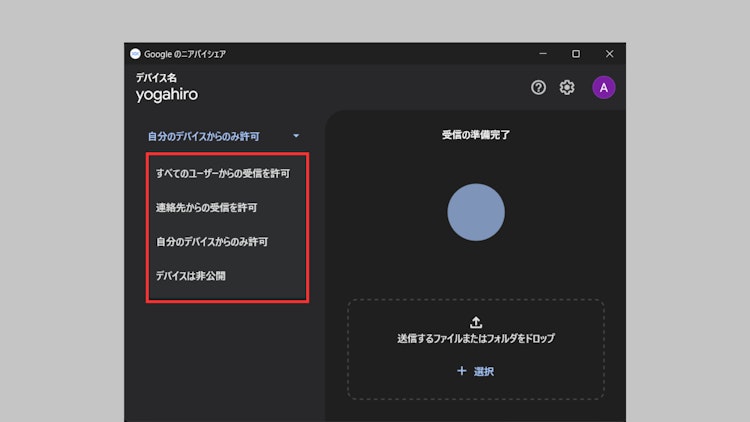
自分のスマホからファイルを受信する場合は、「自分のデバイスのみ許可」で良いでしょう。「すべてのユーザーからの受信を許可」は全くの赤の他人からも表示されるので、よっぽどのことがない限り選択しないでください。
スマホから送信したいファイルを設定する
例えばとある画像を送りたい場合、まず共有アイコンを選択します。
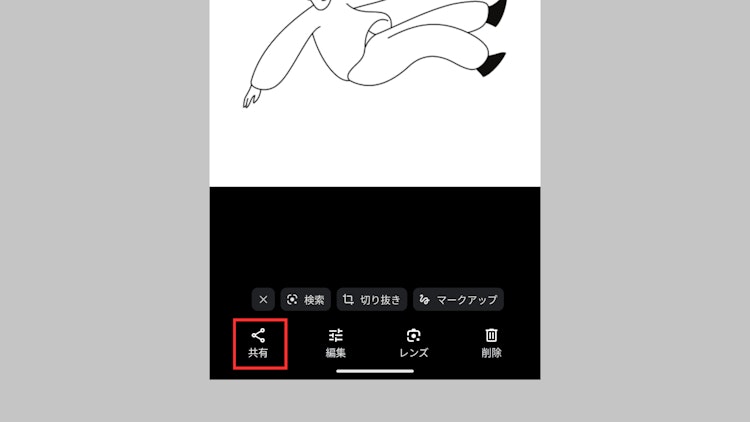
以下の通り、「ニアバイシェア」が表示されるのでタップ
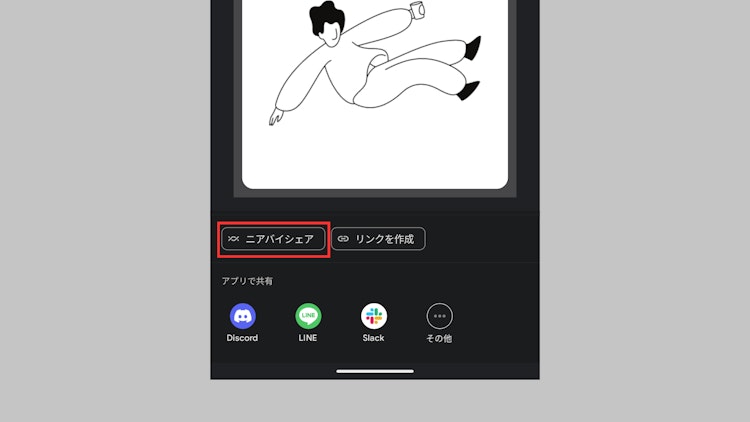
送信先の候補が出てくるので、送りたい自分のWindowsPCを選択します。
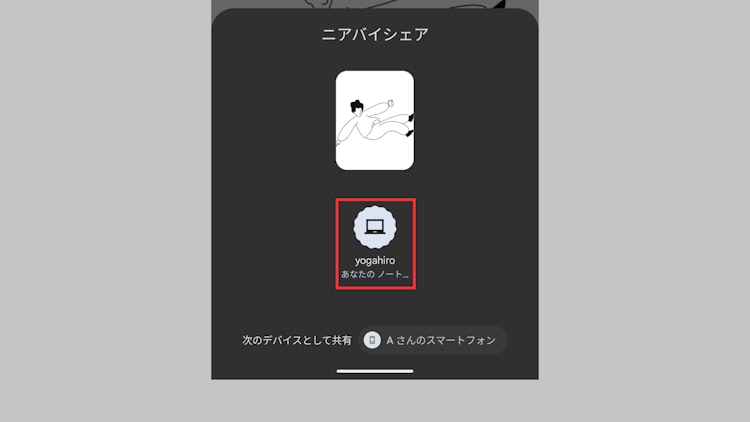
ファイルを受信する
WindowsPCの画面を確認すると、スマホから画像共有したい旨のメッセージが表示されます。ここで「承認」を選択すると、ファイルを受信します。
基本的にはこれでファイル共有が完了です。簡単ですね。
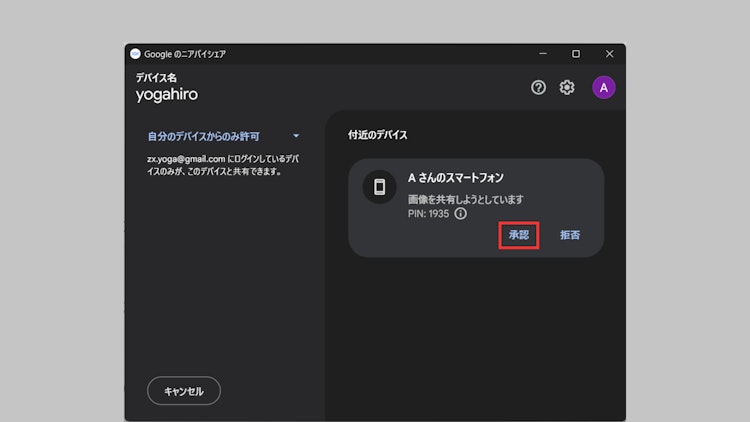
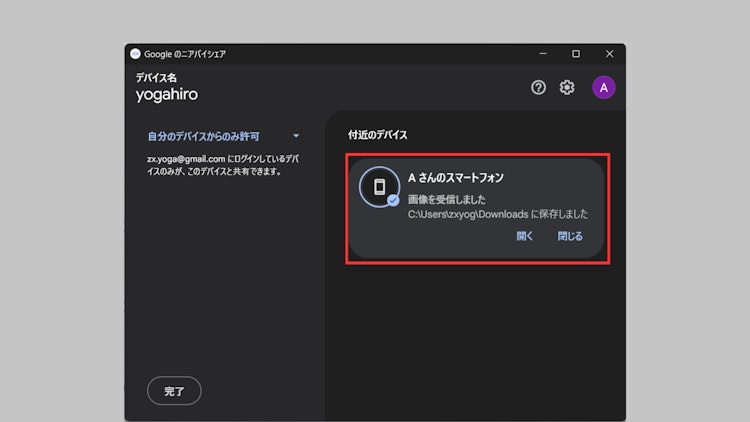
スマホ画面を確認すると、無事送信できたことを表示してくれます。
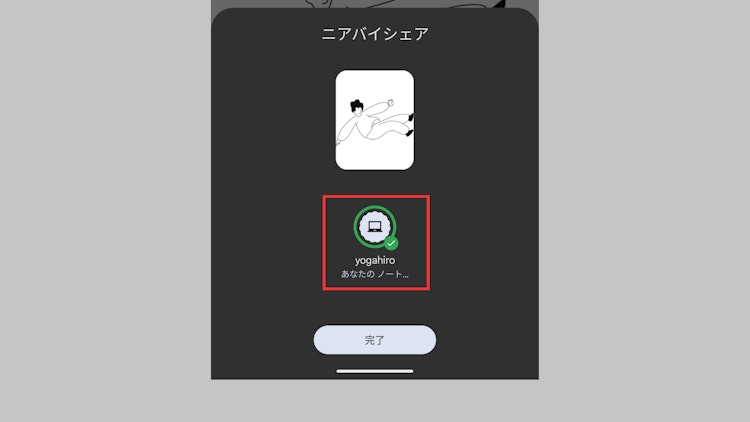
最後に公開設定を「非公開」にしてアプリを終了しよう
よりセキュアにするために、最後に公開設定を「非公開」しましょう。
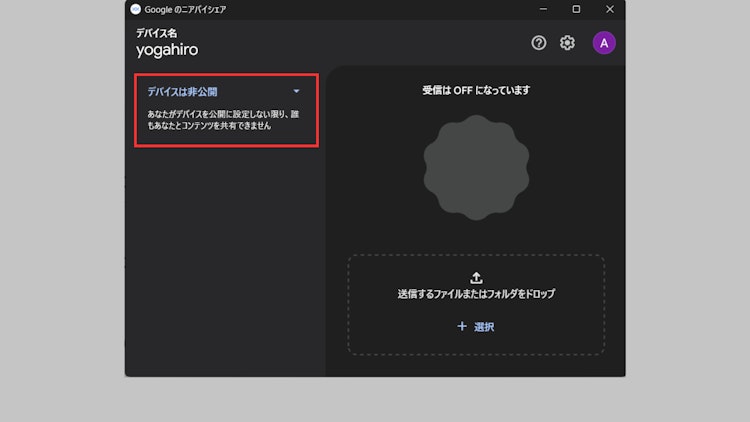
以上がニアバイシェアを利用したファイル共有のやり方になります。操作としては非常に簡単で、他の共有手段よりも手順が簡便で扱いやすい方法だと思います。
注意してほしいのは公開範囲設定
基本的な使い方を見ていただいた通り、公開設定を間違えると想定外のトラブルが発生することがあります。(どの共有方法にも言えることですが。)
そのため、ニアバイシェアを利用する際には必ず公開設定に注意し、共有が終わった後はすぐに非公開へ変更する習慣を身につけておくと安全です。
ニアバイシェアの詳しい使い方やFAQが公式ページに用意されているので、気になる方は確認してみてください。
以上、AndroidスマホとWindowsPC間のファイル共有を簡単にする「ニアバイシェア」のご紹介でした。
執筆時点でリリースからまだ数か月しか経っていない新機能になりますので、これから多くの方が利用してもらえると、私自身すごく嬉しいです。
この記事の執筆者
AKI
「たった3秒の手間を減らすためなら、3時間のプログラミングも苦にならない」本末転倒なこだわりを持つ、31歳の現役ソフトウェアエンジニアです。
ブログ運営は3年以上、自腹レビュー記事は累計200本超。
究極の怠惰を手に入れるために、年間50本以上のペースでガジェットを買い漁り、特にSwitchBot製品はほぼ全種類コンプリートして検証済みです。
エンジニア視点で徹底的に使い倒して見つけた「説明書には載っていない便利な活用法」を共有します。





